Objetivo: Mostrar como configurar a tela de login da área de membros.
Para que serve: Personalizar a área de membros do produto.
Requisito(s) obrigatório(s):
1. É necessário já possuir um produto EAD / Área de membros criado em sua conta leadlovers.
Configurando a Tela de Login
Nº 1 – No menu superior da máquina acesse a opção Produtos
Nº 2 – Acesse o produto desejado
Nº 3 – Dentro da máquina acesse a aba Configurações Básicas
Nº 4 – Em configurações básicas é preciso fazer modificações “Nome do produto, e-mail de contato de suporte, página de contato para suporte, descrição do produto, vencimento do produto” dentre outras personalizações.
Nº 5 – Nessa área, é possível realizar modificações na interface da área de membros.
Nº 6 – Nesse local você consegue alterar informações apresentadas na tela de login.
Nº 7 – Nesse espaço você pode escolher qual templante deseja utilizar em sua tela de login.
Nº 8 – Aqui você consegue escrever algo, é possível deixar uma mensagem de boas vindas para os clientes.
Você pode por exemplo, inserir o link de venda deste treinamento para caso alguém acessar e ainda não for seu cliente poder adquiri-lo.
Essa é a tela de Login padrão do produto. Abaixo, seguem as descrições dos campos que modificará cada componente da tela de login acima.
Nº 9 – O nome de seu irá aparecer na tela de login na parte superior. (Ex: Login Wikilovers )
Nº 10 – Texto para o botão de Login
Nº 11 – Nome/Texto do campo de e-mail da caixa de login.
Nº 12 – Nome/Texto do campo de senha da caixa de login.
Nº 13 – Texto referente a caixa de seleção “Mantenha-me conectado”.
Nº 14 – Texto para frase de recuperação de senha.
Nº 15 – Na parte inferior da tela de login, existe um campo aonde pode ser incluso informações adicionais.
Nº 16 – Esse campo só aparecerá preenchido caso você inclua informações nele, e clique no Preview.
É possível inserir Titulo, descrição, botões, hiperlinks, etc.
Nº 18 – Nesse campo, você possível realizar as configurações de SEO, para aumentar o ranqueamento do seu produto.
É isso, terminamos por aqui!
com amor
equipe leadlovers™
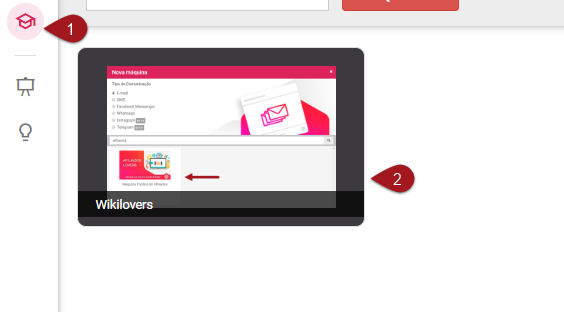
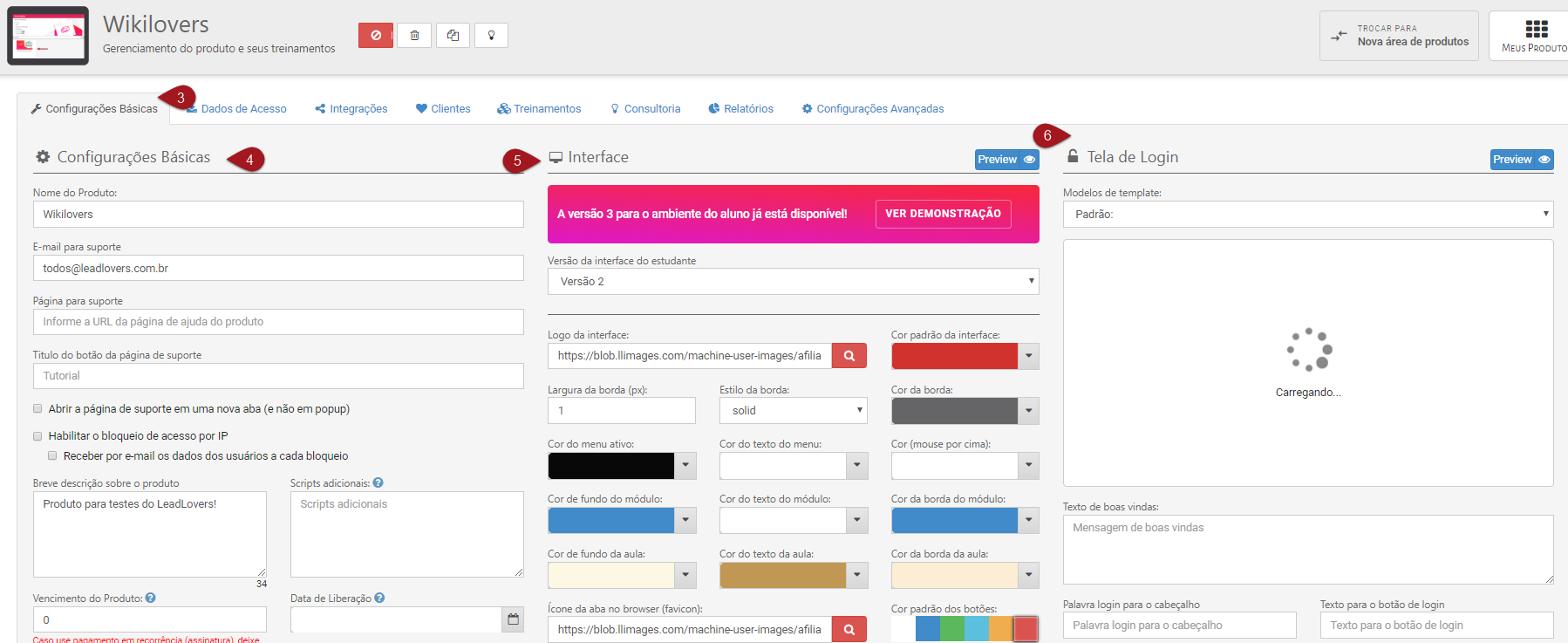
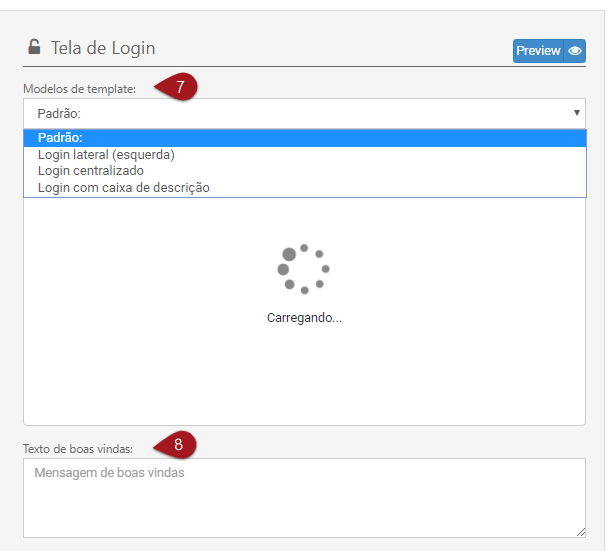


No comment yet, add your voice below!